Hvordan samle inn data via e-post med tilgang
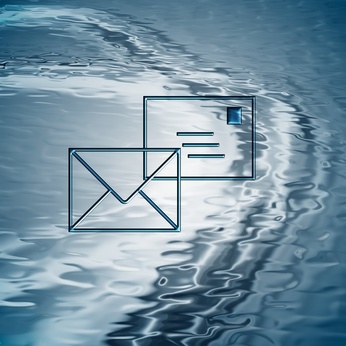
Microsoft Access 2007 er et verdifullt regnearkprogram med dusinvis av funksjoner som bedrifter kan bruke til å samle inn, administrere og manipulere en rekke data fra ulike relaterte tabeller. I Access, innsamling av data via e-post er en relativt enkel prosess. Arbeide med Microsoft Outlook, kan du generere en datainnsamling form som kan bli sendt til ansatte eller deltakerne i undersøkelsen for å hjelpe deg å lage en mer omfattende database. I tillegg kan du sette parametere for å spesifisere hvordan denne informasjonen vil behandle i Access. Bruke "Samle inn data gjennom e-postmeldinger Wizard", kan du lage et skjema i minutter.
Bruksanvisning
1 Konfigurerer du Microsoft Office Outlook 2007 hvis du ennå ikke har gjort det, og kontroller at mottakerne har det. Et annet alternativ for å generere datainnsamlingen form er Office InfoPath 2007 eller senere. Du kan imidlertid ikke bruke den med mindre alle mottakerne har InfoPath installert på datamaskinen.
2 Åpne Access-database som du har tenkt å fylle. Velg riktig tabell eller spørring (hvis du har mer enn en tilhørende tabellen du ønsker å fylle), og deretter høyreklikke på bordet og velge "Samle og oppdatere data via e-post." Husk at et felts Autonummer, OLE objekt, vedlegg eller Multi-verdi ikke kan samles via e-post. Dette bringer opp veiviseren.
3 Velg "Next" når veiviseren åpnes. Velg enten HTML eller InfoPath form, avhengig av om du har InfoPath, og klikk "Next".
4 Klikk på enten "samle ny informasjon" eller "Oppdater eksisterende informasjon" og klikk "Next".
5 Velg feltene du vil inkludere i e-posten og flytte dem til "Fields å ta med i e-postmeldingen" boksen ved å merke dem og klikke ">". Velg ">>" for å flytte alle feltene. Klikk deretter på "Next".
6 Merk av i boksen hvis du vil ha svarene automatisk prosess inn i tabellen eller spørringen. Sett kontroll egenskaper for bearbeiding av data. Klikk deretter på "Next".
7 Velg om du vil samle inn e-postadresser fra Outlook eller fra en database, og klikk deretter på "Next". Rediger meldingen som dukker opp, om nødvendig, og klikk "Next".
8 Klikk på "Create". En e-post åpnes i Microsoft Office med relevant informasjon. Velg mottakerne, som vanlig i Outlook, og klikk på "Send". Når mottakeren svarer, vil dataene behandle til Access basert på parametere du angir.
